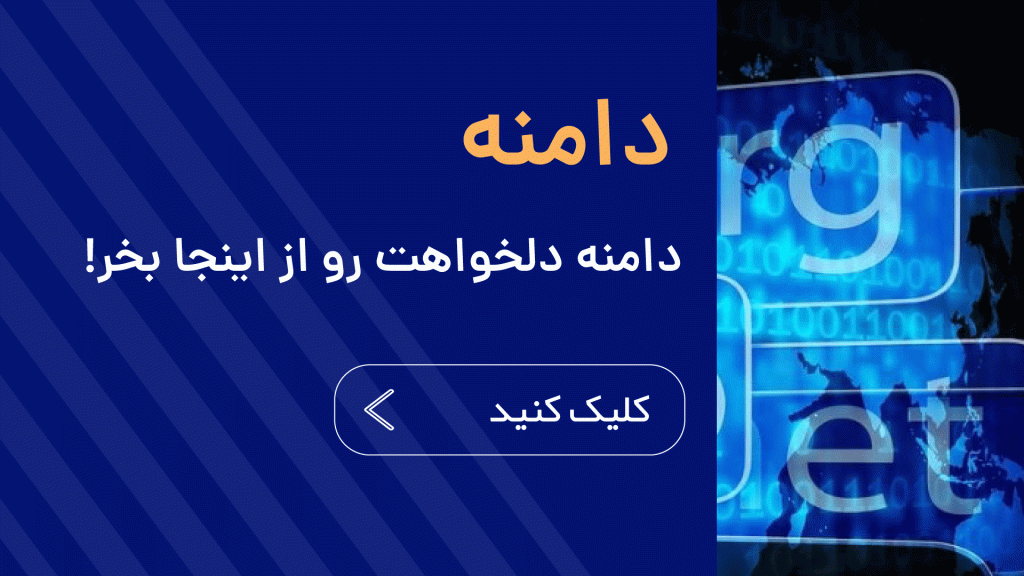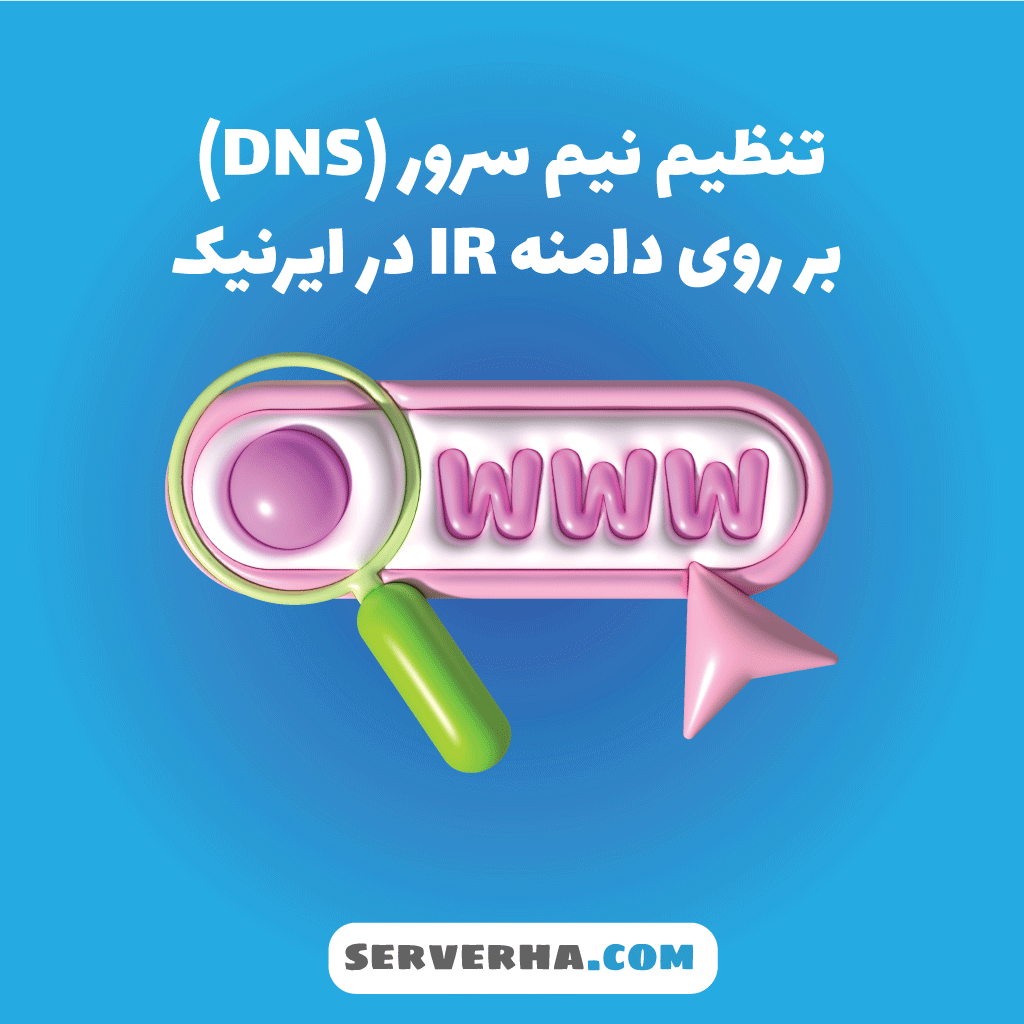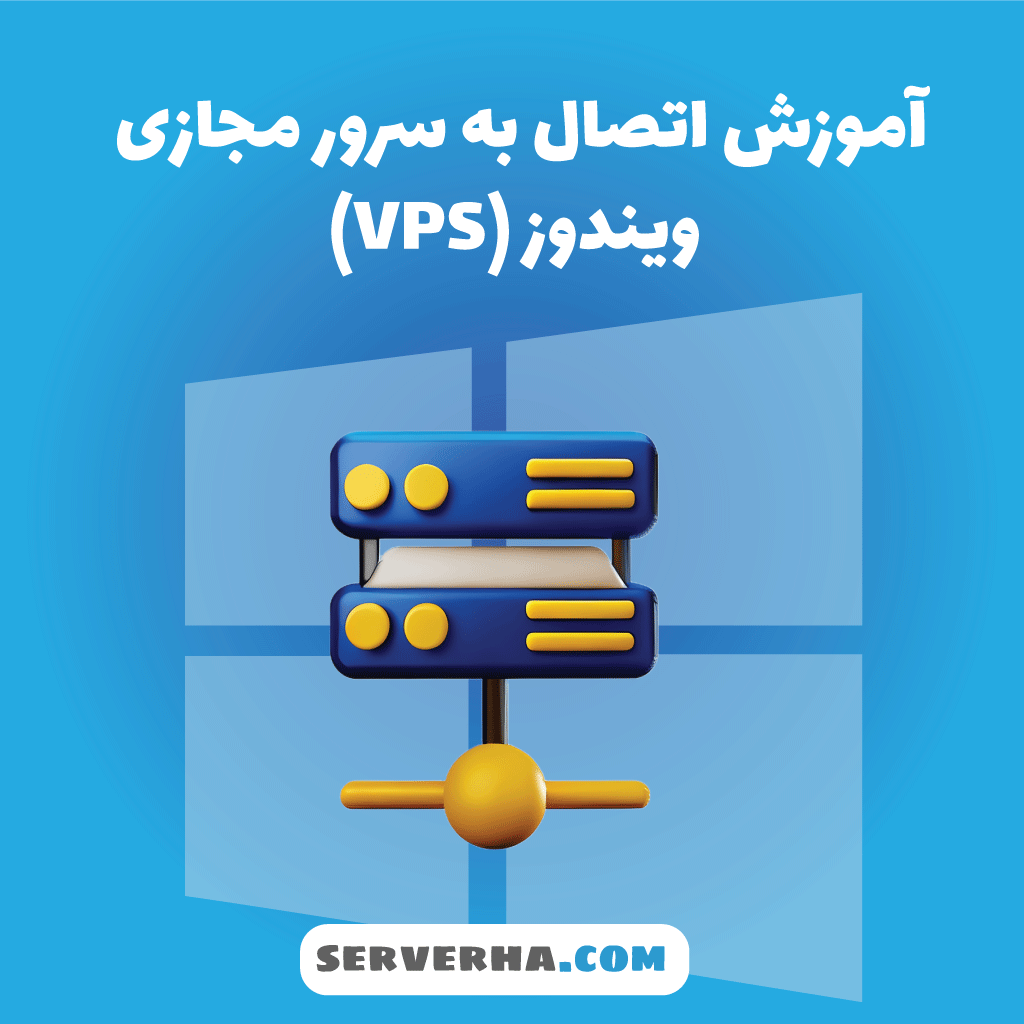آنچه در این مقاله میخوانید
آموزش قدمبهقدم اجرای برنامههای Python در هاست
در این آموزش، گامبهگام نحوه راهاندازی پایتون در سیپنل را یاد میگیرید. با دنبال کردن این مراحل، میتوانید برنامههای Python خود را روی هاست لینوکس اجرا کنید و محیط ایزوله (Virtual Environment) برای پروژههایتان بسازید.
داشتن هاست پایتون به شما امکان میدهد:
برنامههای تحت وب با فریمورکهایی مانند Flask و Django اجرا کنید
بستهها و کتابخانههای مورد نیاز خود را به راحتی نصب و مدیریت کنید
کنترل کامل روی اجرای برنامههای پایتون و امنیت آنها داشته باشید
این راهنما مناسب همه کاربران است، حتی اگر قبلاً تجربه نصب پایتون روی هاست را نداشته باشید.
آموزش راه اندازی پایتون در هاست سی پنل
۱. ورود به Setup Python App
جهت راه اندازی پایتون وارد سیپنل شوید و به بخش Software → Setup Python App بروید.
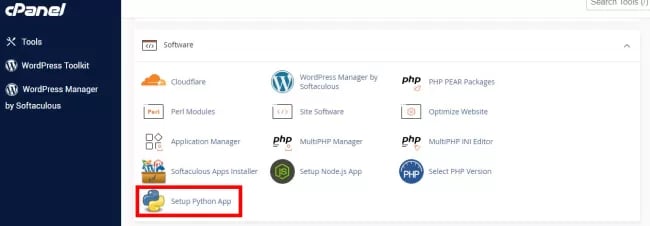
۲. ایجاد اپلیکیشن جدید
در صفحهی باز شده، روی دکمهی Create Application کلیک کنید تا تنظیمات مربوط به برنامهی جدید خود را وارد کنید.
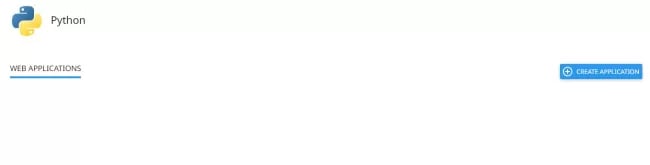
۳. تنظیم نسخه پایتون و مسیر پروژه
در این مرحله باید چند گزینه را پر کنید،فیلدهای مشخص شده در (تصویر شماره 5) را همانند توضیحات زیر تکمیل نمایید
Python Version:
نسخهی مورد نظر پایتون را از لیست انتخاب کنید(بهتر است ورژن متناسب با پروژهتان را انتخاب کنید.).
نسخههای مختلف برای سازگاری با پروژههای متفاوت در دسترس هستند.
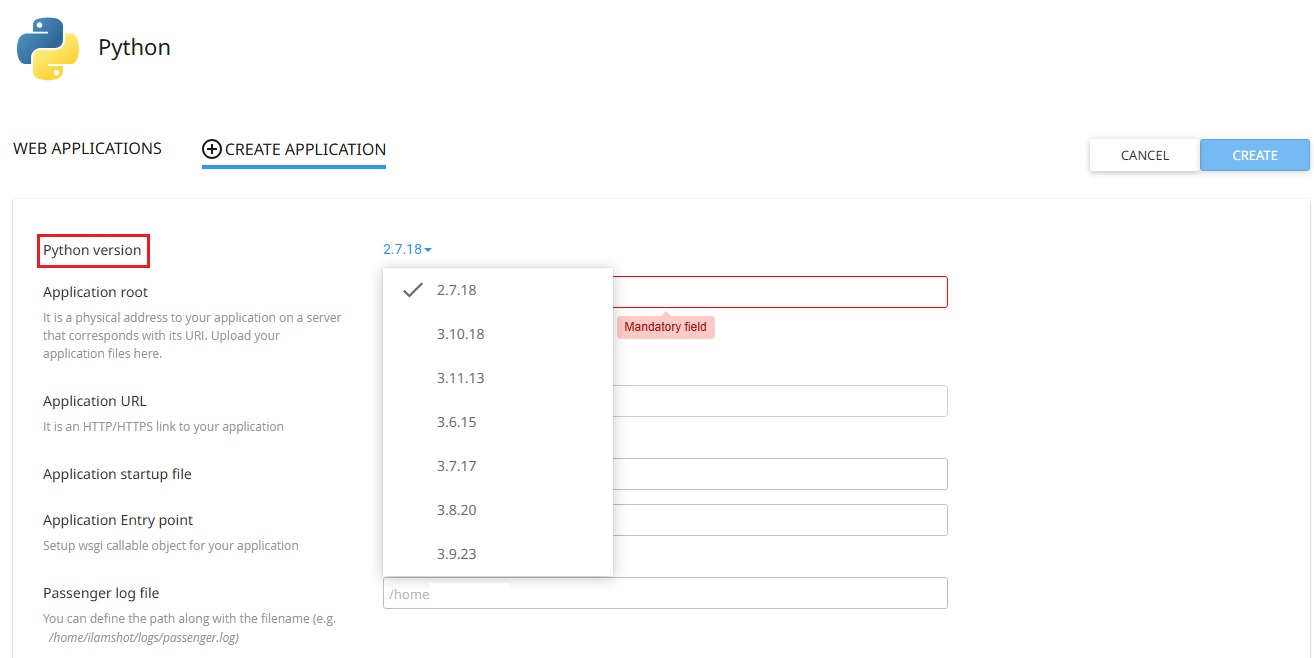
Application Root:
مسیر قرارگیری فایلهای پروژه را مشخص کنید.برای مثال:
home/username/public_html/testقسمت
homeوusernameرا میتوانید در صفحه اصلی سیپنل از نوار سمت راست در بخش Home Directory مشاهده کنید.
پوشهیpublic_html/testنیز محل بارگذاری فایلهای پروژه شما خواهد بود.
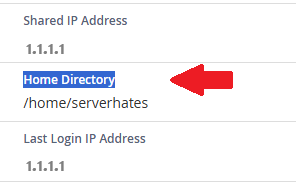
- Application URL:
آدرس اجرای پروژه را مشخص کنید.
برای مثال:
https://example.com/test
بهجای example.com نام دامنه خودتان را وارد کنید.
Application Startup File و Entry Point:
این دو فیلد را خالی بگذارید تا بهصورت خودکار توسط سیستم ایجاد شوند.
پس از تکمیل اطلاعات، روی دکمهی Create کلیک کنید تا محیط مجازی (Virtual Environment) شما ساخته شود.
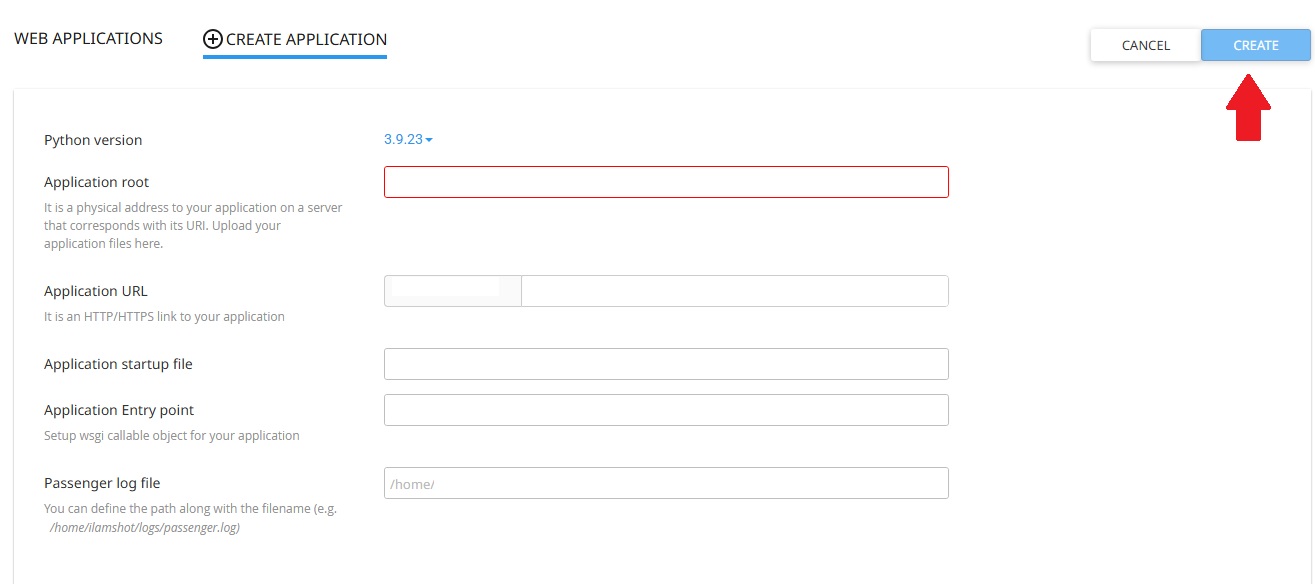
۴. مدیریت اپلیکیشن ساختهشده
بعد از ایجاد برنامه، اطلاعات کامل آن در همان صفحه نمایش داده میشود.
در این بخش میتوانید در صورت نیاز تنظیمات را ویرایش کنید، و از گزینههای زیر استفاده نمایید:
Stop App: برای توقف موقت برنامه
Restart: برای اعمال تغییرات جدید در پروژه، پس از هر بار تغییر در اپلیکیشن می بایست یکبار گزینه restart را بزنید تا تغییرات در پروژه تان اعمال شود.
فایل اصلی اجرای پروژه معمولاً با نام passenger_wsgi.py ایجاد میشود.
تنظیمات مربوط به اجرای کد اصلی در این فایل قرار میگیرد.
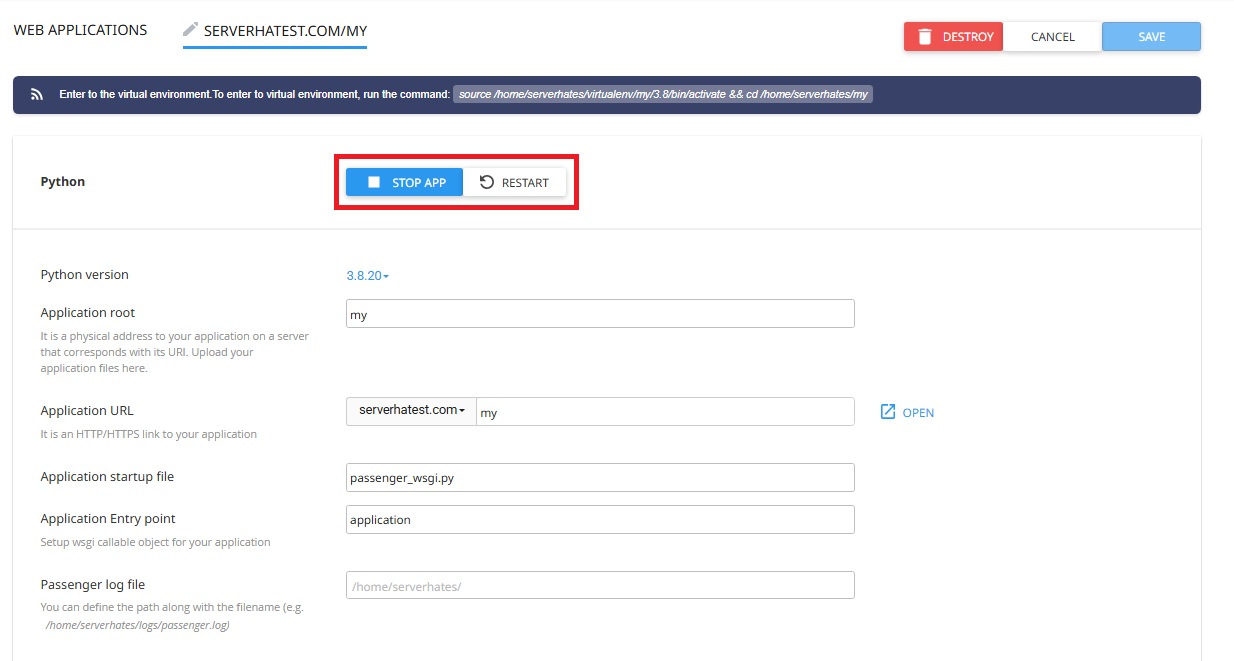
در بخش “Web applications” می توانید لیستی از پروژه های ایجاد شده خود را مشاهده و با کلیک روی گزینه مشخص شده در تصویر 7 به صفحه ویرایش پروژه دسترسی داشته باشید.
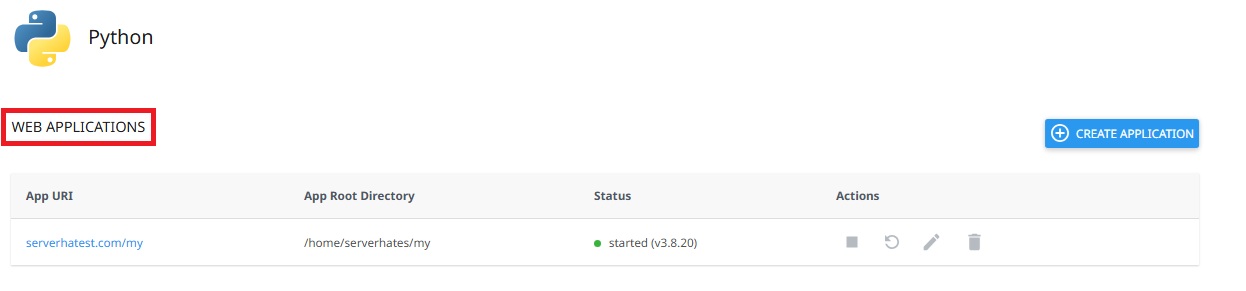
۵. آپلود پروژه روی هاست
اکنون باید فایل پروژهی پایتون خود را در مسیر مشخصشده آپلود کنید.
برای این کار:
وارد File Manager شوید.
به مسیر
public_html/test(یا همان پوشهای که در مرحله ۳ مشخص کردهاید) بروید.فایل پروژه را بهصورت ZIP آپلود کنید.
سپس از گزینهی Extract برای باز کردن فایل استفاده کنید.
پیشنهاد ویژه: هاست پایتون با دسترسی SSH
اگر بهدنبال محیطی قدرتمندتر برای اجرای پروژههای پایتونی هستید (بطور مثال برای نصب کتابخانهها از طریق pip یا اجرای دستورات مستقیم ترمینال)، پیشنهاد ما استفاده از هاست پایتون سرورها است.
در این سرویس علاوه بر کنترلپنل سیپنل، دسترسی SSH نیز در اختیارتان قرار میگیرد تا بتوانید محیط پایتون را دقیقاً مثل سرور اختصاصی مدیریت کنید.